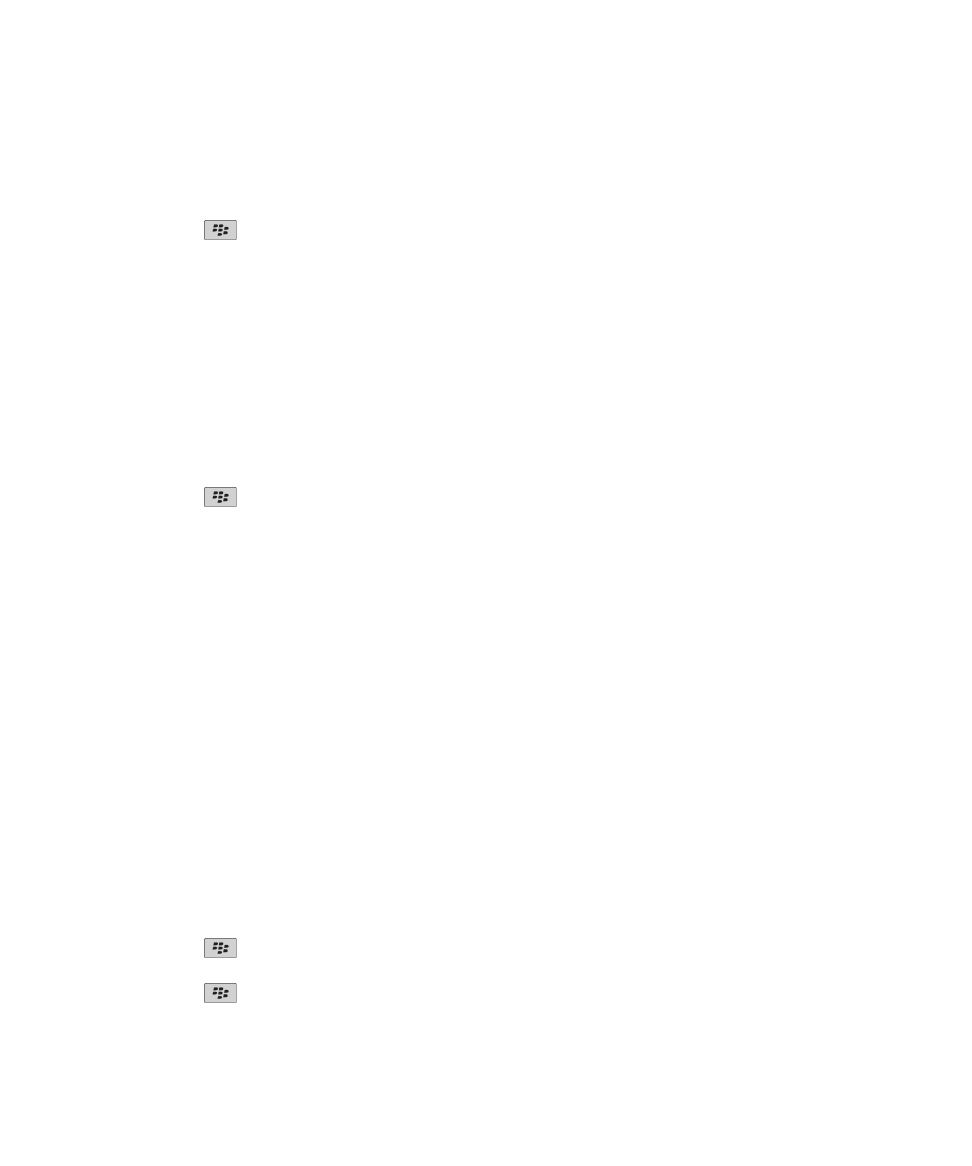
Tanúsítványok
A tanúsítványok
A tanúsítvány digitális dokumentum, amely a tanúsítványtárgy nyilvános kulcsát és identitását köti egybe. Ha az e-
mail fiók olyan BlackBerry® Enterprise Server kiszolgálót alkalmaz, amely támogatja ezt a funkciót, a vezeték nélküli
hálózaton keresztül tanúsítványokat tölthet le a rendszergazda által biztosított CA-profilból. A tanúsító hatóság
igazolja a tanúsítvány megbízható voltát.
A szervezettől függően előfordulhat, hogy a tanúsítványt igényelni kell, amely automatikusan is megtörténhet.
Alapvető tudnivalók a tanúsítványokról
Tanúsítvány letöltése LDAP- vagy DSML-kiszolgálóról
1. A kezdőképernyőn vagy egy mappában kattintson a Beállítások ikonra.
2. Kattintson a Biztonság > Speciális biztonsági beállítások > Tanúsítványok lehetőségekre.
3. Nyomja meg a
gombot > Tanúsítványok lekérése.
4. Adja meg a keresési feltételeket.
5. Nyomja meg a
gombot > Keresés.
6. Kattintson a tanúsítványra.
Felhasználói útmutató
Biztonság
277
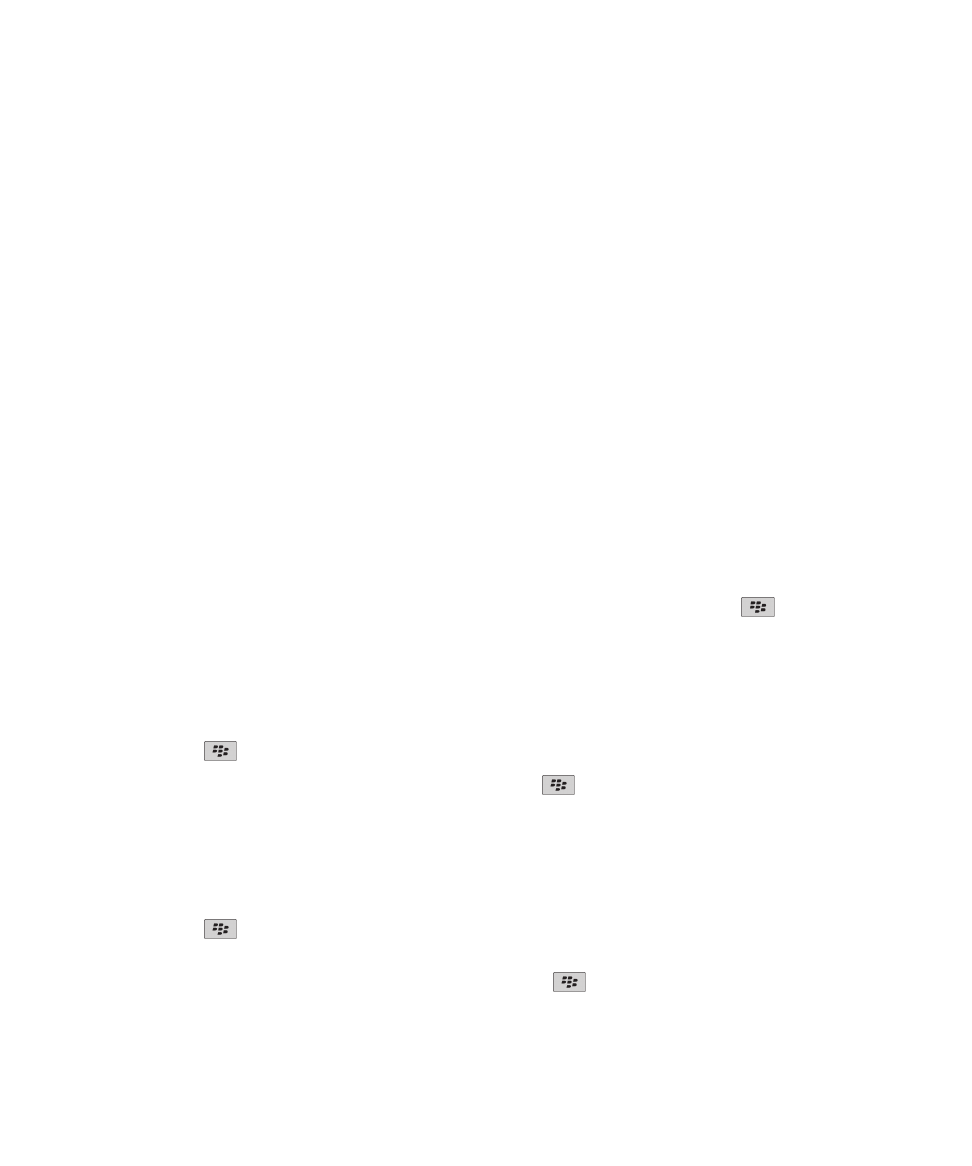
7. Kattintson a Tanúsítvány felvétele a kulcstárba gombra.
A tanúsítvány igénylése
Ha az e-mail fiók olyan BlackBerry® Enterprise Server kiszolgálót alkalmaz, amely támogatja ezt a funkciót, a
vezeték nélküli hálózaton keresztül tanúsítványokat tölthet le a rendszergazda által biztosított CA-profilból. A
szervezettől függően előfordulhat, hogy a tanúsítványt igényelni kell, amely automatikusan is megtörténhet.
Ha az igénylést CA-profillal hajtja végre, a legfrissebb tanúsítvány letöltődik a BlackBerry készülékre és felkerül a
tanúsítványok listájára. A CA-profilokon látható a tanúsítvány állapota. Ha a tanúsítvány rövidesen lejár, a CA-
profillal újra igényelheti a frissített tanúsítványt.
Tanúsítvány letöltése hitelesítésszolgáltatóról
A feladat végrehajtásához a munkahelyi e-mail fióknak a funkciót támogató BlackBerry® Enterprise Server rendszert
kell használnia. További tájékoztatásért forduljon a rendszergazdához.
Ha a rendszergazdától CA-profilt kapott, a profillal igényelheti a tanúsítványok BlackBerry készülékre történő
letöltését. Ha a tanúsítvány rövidesen lejár, újra igényelheti a frissített tanúsítványt.
1. A kezdőképernyőn vagy egy mappában kattintson a Beállítások ikonra.
2. Kattintson a Biztonság > Speciális biztonsági beállítások > Tanúsítvány igénylése > Igénylés, illetve Újbóli
igénylés lehetőségekre.
3. Ha szükséges, írja be a vállalati hálózathoz való kapcsolódáshoz használt hitelesítő adatokat.
A CA-profil képernyőjének a kérelem feldolgozása közben történő elrejtéséhez nyomja meg a
gombot, majd az
> Elrejtés elemet. Ha vissza kíván térni erre a képernyőre, kattintson a kezdőképernyőn a CA-profil ikonra.
A készüléken mentett tanúsítvány vagy PGP-kulcs importálása
1. A kezdőképernyőn vagy egy mappában kattintson a Média vagy a Fájlok ikonra.
2. Keressen meg és jelöljön ki egy tanúsítványt vagy PGP®-kulcsot.
3. Nyomja meg a
gombot > a Tanúsítvány importálása vagy PGP-kulcs importálása.
A tanúsítvány vagy a PGP-kulcs megjelenítéséhez nyomja meg a
gombot, majd kattintson a Tanúsítvány
megjelenítése vagy a PGP-kulcs megjelenítése elemre.
Tanúsítvány vagy PGP-kulcs importálása médiakártyáról
1. A kezdőképernyőn vagy egy mappában kattintson a Beállítások ikonra.
2. Kattintson a Biztonság > Speciális biztonsági beállítások > Tanúsítványok vagy PGP lehetőségekre.
3. Nyomja meg a
gombot > Médiakártya-tanúsítványok megjelenítése vagy a Médiakártya PGP-kulcsok
megjelenítése.
A tanúsítvány vagy a PGP® kulcs megjelenítéséhez nyomja meg a
gombot, majd kattintson a Tanúsítvány
megjelenítése vagy a PGP-kulcs megjelenítése elemre.
Felhasználói útmutató
Biztonság
278
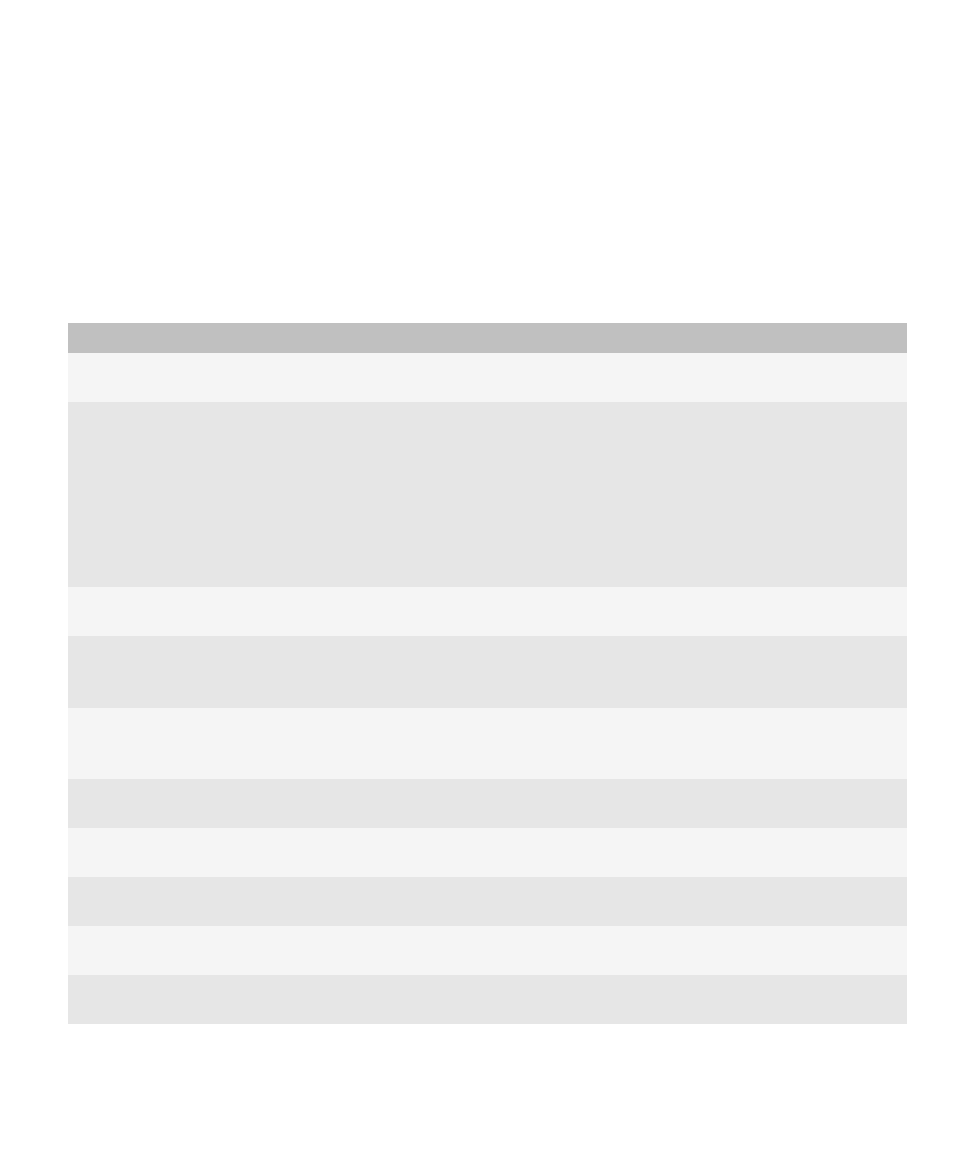
Tanúsítvány tulajdonságainak megtekintése
1. A kezdőképernyőn vagy egy mappában kattintson a Beállítások ikonra.
2. Kattintson a Biztonság > Speciális biztonsági beállítások > Tanúsítványok lehetőségekre.
3. Kattintson a tanúsítványra.
A tanúsítvány tulajdonságai
Tulajdonság
Leírás
Visszavonás állapota
Ebben a mezőben a tanúsítvány visszavonási állapota
olvasható megadott dátum és idő esetén.
Megbízhatóság állapota
Ebben a mezőben a tanúsítványlánc megbízhatósági
állapota olvasható. Egy tanúsítvány lehet explicit
megbízható (maga a tanúsítvány megbízható), implicit
megbízható (a BlackBerry® készülék
tanúsítványláncának gyökértanúsítványa megbízható)
vagy nem megbízható (a tanúsítvány nem explicit
megbízható és a tanúsítványlánc gyökértanúsítványa
nem megbízható vagy a készüléken nem létezik).
Lejárat dátuma
A mezőben a tanúsítványnak a tanúsítvány kibocsátója
által meghatározott lejárati dátuma olvasható.
Tanúsítvány típusa
Ebben a mezőben a tanúsítvány formátuma olvasható. A
készülék az X.509 és a WTLS tanúsítványformátumokat
támogatja.
Nyilvános kulcs típusa
Ez a mező azt a szabványt tartalmazza, melynek a
nyilvános kulcs megfelel. A készülék az RSA®, DSA,
Diffie-Hellman és ECC kulcsokat támogatja.
Tárgy
Ebben a mezőben a tanúsítvány tárgyának adatai
találhatók.
Kibocsátó
Ebben a mezőben a tanúsítvány kibocsátójának adatai
olvashatók.
Gyári szám
Ebben a mezőben a tanúsítvány gyári száma olvasható
hexadecimális formátumban.
Kulcs használata
Ebben a mezőben a nyilvános kulcs jóváhagyott
használati módjai olvashatók.
Tárgy alternatív neve
Ebben a mezőben a tanúsítvány tárgyának alternatív e-
mail címe olvasható, ha létezik alternatív e-mail cím.
Felhasználói útmutató
Biztonság
279

Tulajdonság
Leírás
SHA1-ujjlenyomat
Ebben a mezőben a tanúsítvány SHA-1 digitális
ujjlenyomata olvasható.
MD5-ujjlenyomat
Ebben a mezőben a tanúsítvány MD5 digitális
ujjlenyomata olvasható.
Egy tanúsítványtípus megtekintése a tanúsítványlistában
1. A kezdőképernyőn vagy egy mappában kattintson a Beállítások ikonra.
2. Kattintson a Biztonság > Speciális biztonsági beállítások > Tanúsítványok lehetőségekre.
3. Nyomja meg a
gombot.
4. Kattintson a következő menüelemek egyikére:
• Saját tanúsítványok megjelenítése
• Egyéb tanúsítványok megjelenítése
• CA-tanúsítványok megjelenítése
• Gyökértanúsítványok megjelenítése
A BlackBerry® készüléken található összes tanúsítvány megtekintéséhez nyomja meg a
gombot > Összes
tanúsítvány megjelenítése lehetőséget.
Tanúsítvány elküldése
Tanúsítvány küldésekor a BlackBerry® készülék elküldi a nyilvános kulcsot, de nem küldi el a hozzá tartozó személyi
kulcsot.
1. A kezdőképernyőn vagy egy mappában kattintson a Beállítások ikonra.
2. Kattintson a Biztonság > Speciális biztonsági beállítások > Tanúsítványok lehetőségekre.
3. Jelöljön ki egy tanúsítványt.
4. Nyomja meg a
gombot > Küldés e-mailben vagy Küldés PIN-ként.
Tanúsítvány törlése
1. A kezdőképernyőn vagy egy mappában kattintson a Beállítások ikonra.
2. Kattintson a Biztonság > Speciális biztonsági beállítások > Tanúsítványok lehetőségekre.
3. Jelöljön ki egy tanúsítványt.
4. Nyomja meg a
gombot, majd válassza a Törlés elemet.
Tanúsítvány tanúsítványláncának megtekintése
1. A kezdőképernyőn vagy egy mappában kattintson a Beállítások ikonra.
2. Kattintson a Biztonság > Speciális biztonsági beállítások > Tanúsítványok lehetőségekre.
3. Jelöljön ki egy tanúsítványt.
4. Nyomja meg a
gombot > Lánc megjelenítése.
Felhasználói útmutató
Biztonság
280
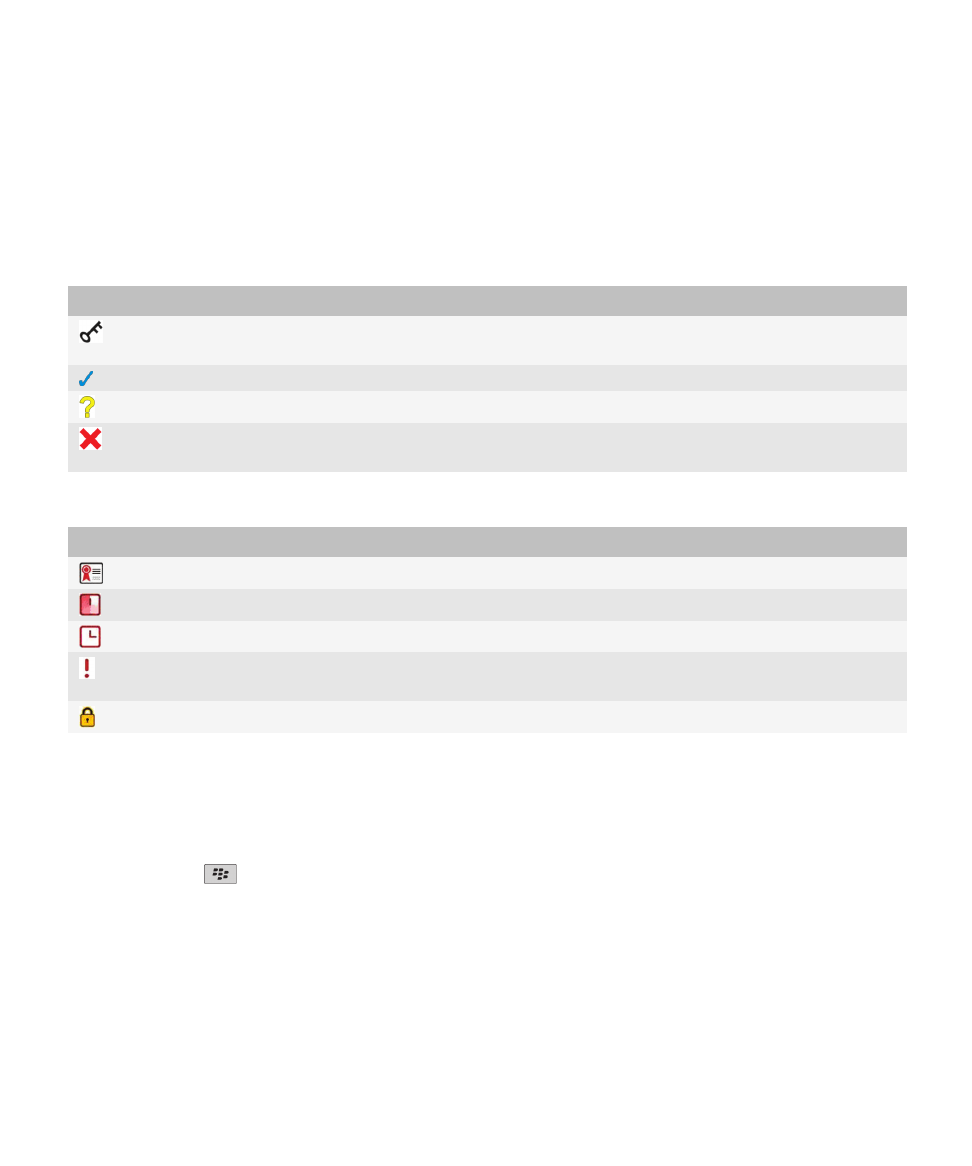
Tanúsítványállapot
A tanúsítványok és CA-profilok állapotjelzői
A tanúsítványok állapotjelzői
Jelzés
Leírás
A tanúsítványhoz kapcsolódik egy személyi kulcs, amely a BlackBerry® készüléken vagy
egy smart kártyán van tárolva.
A tanúsítványlánc megbízható, érvényes és visszavonásának állapota jó.
A tanúsítványlánc visszavonási állapota ismeretlen vagy a nyilvános kulcsa gyenge.
A tanúsítvány nem megbízható, visszavonták, vagy egy tanúsítvány a tanúsítványláncban
nem megbízható, visszavonták, lejárt, nem érvényes vagy nem hitelesíthető.
A CA-profilok állapotjelzői
Jelzés
Leírás
Az érvényes tanúsítványok CA-profilhoz kapcsolódnak.
A készülék új tanúsítványt kér le, mert a jelenlegi tanúsítvány érvényessége rövidesen lejár.
Az igénylési kérelem a hitelesítésszolgáltató jóváhagyására vár.
A CA-profillal történő igénylés függőben van, mert a folytatáshoz felhasználói művelet
szükséges, vagy mert az igénylés későbbi időpontra van ütemezve.
A CA-profillal történő igénylés szükséges, amely automatikusan megtörténik.
Tanúsítvány vagy tanúsítványlánc visszavonási állapotának ellenőrzése
1. A kezdőképernyőn vagy egy mappában kattintson a Beállítások ikonra.
2. Kattintson a Biztonság > Speciális biztonsági beállítások > Tanúsítványok lehetőségekre.
3. Jelöljön ki egy tanúsítványt.
4. Nyomja meg a
gombot > Állapot lekérése vagy Lánc állapotának lekérése.
Tanúsítvány megbízhatósági állapotának beállítása
A rendszergazda által engedélyezett tanúsítványtípusoktól függően elképzelhető, hogy néhány tanúsítványtípust
nem tud megbízhatónak ítélni.
1. A kezdőképernyőn vagy egy mappában kattintson a Beállítások ikonra.
Felhasználói útmutató
Biztonság
281
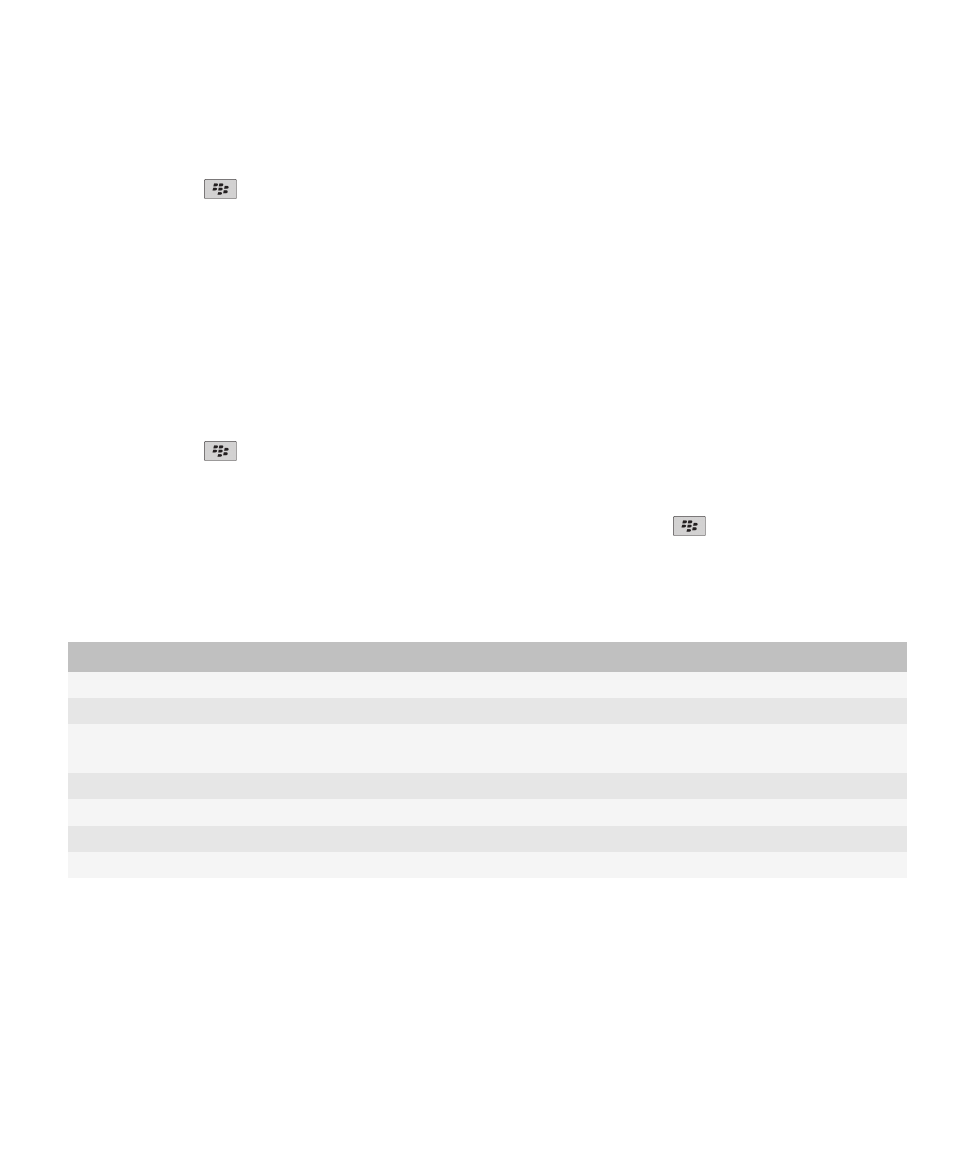
2. Kattintson a Biztonság > Speciális biztonsági beállítások > Tanúsítványok lehetőségekre.
3. Jelöljön ki egy tanúsítványt.
4. Nyomja meg a
gombot > Megbízhatónak ítél vagy Megbízhatatlannak ítél.
5. Ha megbízhatónak ítél egy tanúsítványt, tegye következők valamelyikét:
• Ha megbízhatónak ítéli a kijelölt tanúsítványt, kattintson a Kiválasztott tanúsítvány elemre.
• Ha megbízhatónak ítéli a kijelölt tanúsítványt és a lánc minden más tanúsítványát, kattintson a Teljes lánc
elemre.
Tanúsítvány érvénytelenítése
Ha érvénytelenít egy tanúsítványt, a tanúsítvány csak a BlackBerry® készülék kulcstárában válik érvénytelenné. A
készülék nem frissíti a visszavonási állapotot a tanúsító hatóságnál vagy CRL-kiszolgálóknál.
1. A kezdőképernyőn vagy egy mappában kattintson a Beállítások ikonra.
2. Kattintson a Biztonság > Speciális biztonsági beállítások > Tanúsítványok lehetőségekre.
3. Jelöljön ki egy tanúsítványt.
4. Nyomja meg a
gombot, majd válassza az Érvénytelenítés > Igen elemet.
5. Módosítsa az Ok mezőt.
6. Kattintson az OK gombra.
Egy tanúsítvány visszatartásának törléséhez jelölje ki a tanúsítványt. Nyomja meg a
gombot > Tartás
megszüntetése.
Tanúsítvány visszavonásának okai
Ok
Leírás
Ismeretlen
A visszavonás oka nem szerepel az előre meghatározott okok között.
Kulcsegyeztetés
Lehet, hogy egy illetéktelen személy rájött a személyes kulcs értékére.
Hitelesítési tanúsítvány
egyeztetése
Lehet, hogy valaki közzétette a tanúsítvány kibocsátójának személyes kulcsát.
Változás az egyesítésben
A tanúsítvány tárgya már nem dolgozik a szervezetnél.
Hatályon kívül helyezett
Egy létező tanúsítványt új tanúsítványra cseréltek.
Művelet megszakítása
A tanúsítvány tárgya már nem kéri a tanúsítványt.
Tanúsítvány visszatartása
Átmenetileg érvényteleníteni akarja a tanúsítványt.
Tanúsítványbeállítások
Tanúsítvány nevének módosítása
1. A kezdőképernyőn vagy egy mappában kattintson a Beállítások ikonra.
Felhasználói útmutató
Biztonság
282
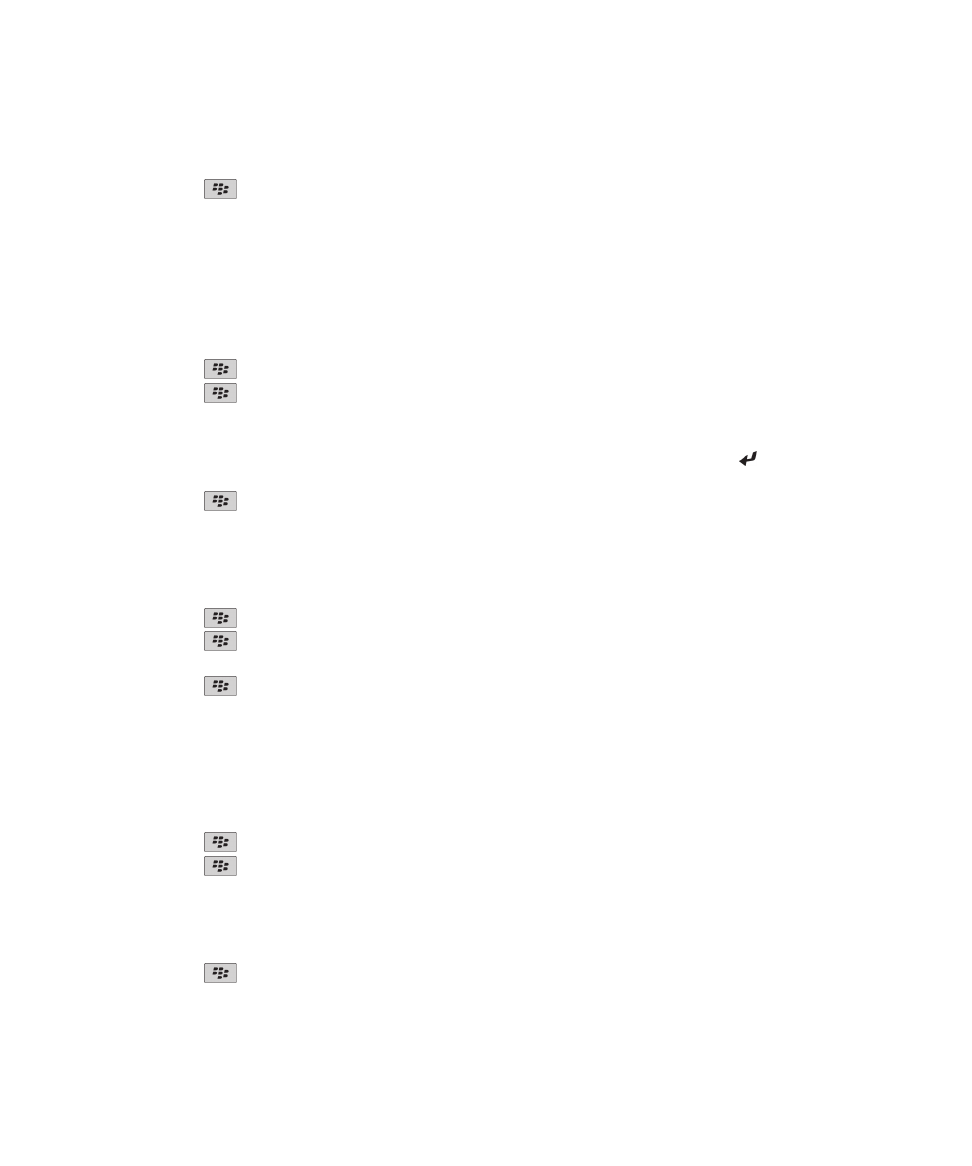
2. Kattintson a Biztonság > Speciális biztonsági beállítások > Tanúsítványok lehetőségekre.
3. Jelöljön ki egy tanúsítványt.
4. Nyomja meg a
gombot > Címkecsere.
5. Írjon be egy megjelenítési nevet a tanúsítványnak.
6. Kattintson az OK gombra.
E-mail cím hozzárendelése tanúsítványhoz
1. A kezdőképernyőn vagy egy mappában kattintson a Beállítások ikonra.
2. Kattintson a Biztonság > Speciális biztonsági beállítások > Tanúsítványok lehetőségekre.
3. Jelöljön ki egy tanúsítványt.
4. Nyomja meg a
gombot > Címek hozzárendelése.
5. Nyomja meg a
gombot > Cím hozzáadása.
6. Végezze el a következők egyikét:
• Kattintson a partner nevére.
• Kattintson az Egyszer használandó elemre. Írjon be egy e-mail címet. Nyomja meg a gombot a
billentyűzeten.
7. Nyomja meg a
> Mentés gombot.
Tanúsítvány kulcstárba való felvételekor megjelenő megjelenítési név kikapcsolása
1. A kezdőképernyőn vagy egy mappában kattintson a Beállítások ikonra.
2. Kattintson a Biztonság > Speciális biztonsági beállítások > Tanúsítványok lehetőségekre.
3. Nyomja meg a
gombot > Tanúsítványok lekérése.
4. Nyomja meg a
gombot, majd válassza a Beállítások elemet.
5. Állítsa a Címkefigyelmeztetés mezőt Nem értékre.
6. Nyomja meg a
> Mentés gombot.
Tanúsítvány hozzáadásakor a BlackBerry® készülék a tanúsítvány tárgyát a tanúsítvány nevének tekinti.
Tanúsítvány kulcstárba való felvételekor megjelenő állapotlekérés kikapcsolása
1. A kezdőképernyőn vagy egy mappában kattintson a Beállítások ikonra.
2. Kattintson a Biztonság > Speciális biztonsági beállítások > Tanúsítványok lehetőségekre.
3. Nyomja meg a
gombot > Tanúsítványok lekérése.
4. Nyomja meg a
gombot, majd válassza a Beállítások elemet.
• Tanúsítvány visszavonási állapotának letöltéséhez annak kulcstárba való felvételekor állítsa az Állapot
lekérése mezőt Igen értékre.
• Tanúsítvány kulcstárba való felvételéhez a visszavonási állapot letöltése nélkül állítsa az Állapot lekérése
mezőt Nem értékre.
5. Nyomja meg a
> Mentés gombot.
Felhasználói útmutató
Biztonság
283
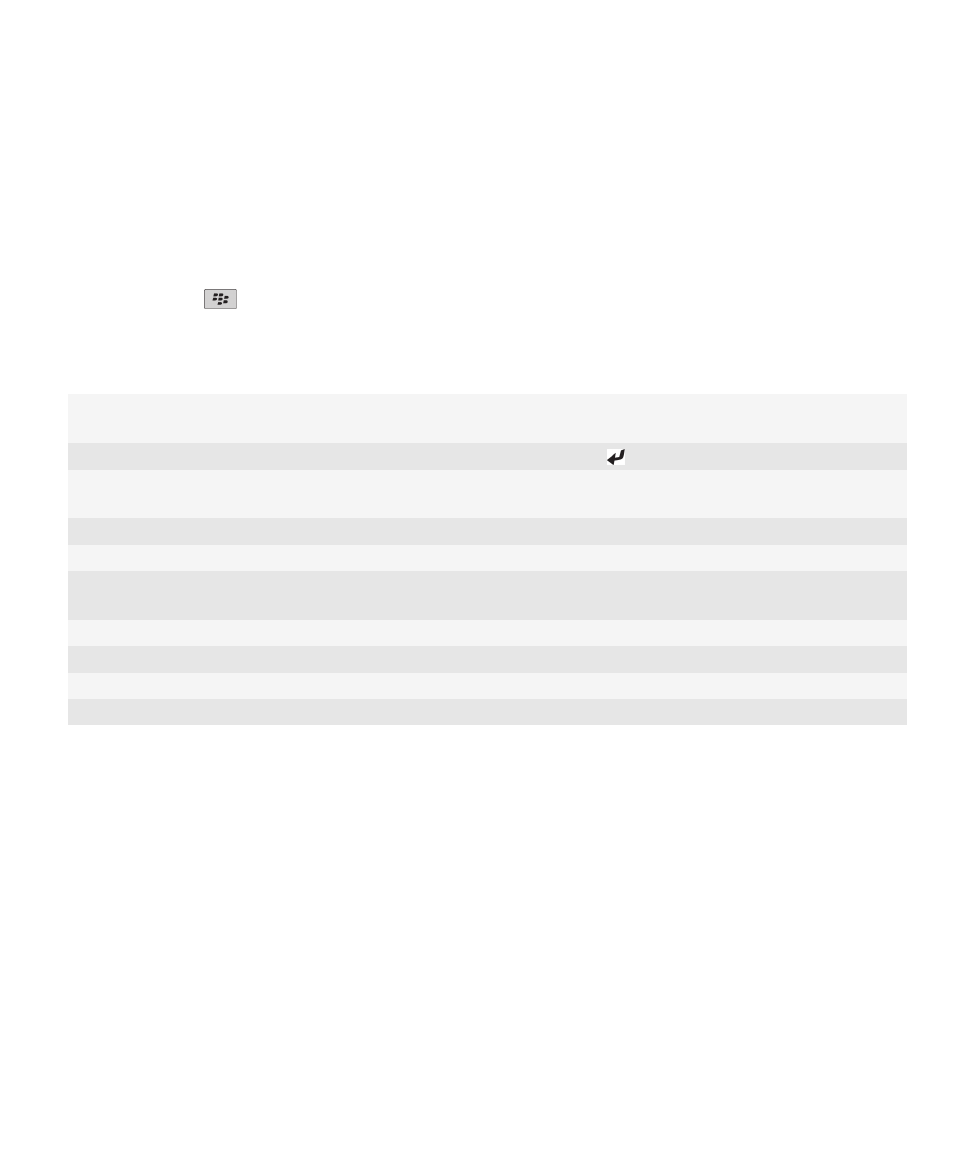
A CA-profilok tanúsítványállapot-ellenőrzési gyakoriságának módosítása
A szervezettől függően előfordulhat, hogy módosítania kell, milyen gyakran ellenőrizze a CA-profil a hozzá tartozó
tanúsítvány állapotát. Ha a tanúsítvány rövidesen lejár, a CA-profillal újra igényelheti a frissített tanúsítványt.
1. A kezdőképernyőn vagy egy mappában kattintson a Beállítások ikonra.
2. Kattintson a Biztonság > Speciális biztonsági beállítások > Tanúsítványok lehetőségekre.
3. Állítsa be a Tanúsítvány állapot-ellenőrzésének időköze mező értékét.
4. Nyomja meg a
> Mentés gombot.
Billentyűparancsok tanúsítványokhoz
Tanúsítvány címkéjének és kibocsátójának
megtekintése
Nyomja meg a Szóköz billentyűt.
Tanúsítvány tulajdonságainak megtekintése
Nyomja meg a gombot.
Személyi tanúsítvány biztonsági szintjének
megtekintése
Nyomja meg az Alt és az L gombot.
Tanúsítvány számának megtekintése
Nyomja meg az Alt és az S gombot.
Tanúsító hatóságok tanúsítványainak megtekintése
Nyomja meg az Alt és a C gombot.
Személyi tanúsítványok és más személyek
tanúsítványainak megtekintése
Nyomja meg az Alt és az E gombot.
Személyi tanúsítványok megtekintése
Nyomja meg az Alt és a P gombot.
Mások tanúsítványainak megtekintése
Nyomja meg az Alt és az O gombot.
Gyökértanúsítványok megtekintése
Nyomja meg az Alt és az R gombot.
Összes tanúsítvány megtekintése
Nyomja meg az Alt és az A gombot.